AirPrint Activator ist ein kostenloser Download, obwohl der Entwickler höflich um eine kleine Spende bittet, was ihn zu einer viel kostengünstigeren Option macht als die $ 20 Printopia. Es sieht Printopia sehr ähnlich, mit einem Ein / Aus-Schalter links und einem Fenster rechts mit den verfügbaren Druckern. Und wie bei Printopia müssen Sie keine iOS-App installieren. Sie müssen lediglich iOS 4.2 oder höher ausführen. Im Gegensatz zu Printopia ist jedoch kein virtueller Druck auf Ihrem Mac möglich.

Solange alles mit demselben Netzwerk verbunden ist, sollte AirPrint Activator Ihren Drucker automatisch finden, unabhängig davon, ob ein Drucker über USB an Ihren Mac oder über eine Kabel- oder WLAN-Verbindung an Ihren WLAN-Router angeschlossen ist. Wenn Sie keinen Mac Mini haben und ihn immer laufen lassen, besteht ein Nachteil darin, dass Ihr Mac ausgeführt und mit Ihrem Drucker verbunden sein muss, um von und iDevice mit Printopia drucken zu können.
Ich konnte auf meinem alten, ausschließlich USB-fähigen Canon MP500-Drucker über die Mail-App, die Fotos-App, die Webseiten in Safari und die iWork-Apps Pages, Numbers und Keynote meines iPad 2 drucken. Wenn Ihr Drucker nicht aufgeführt ist, stellen Sie sicher, dass die Druckerfreigabe aktiviert ist. Gehen Sie zu Systemeinstellungen> Drucken und Scannen und klicken Sie auf die Schaltfläche Freigabeeinstellungen. Stellen Sie im nächsten Fenster sicher, dass die Druckerfreigabe aktiviert ist. Vergewissern Sie sich, dass für den ausgewählten Drucker auf der Seite "Drucken und Scannen" das Kontrollkästchen "Diesen Drucker im Netzwerk freigeben" aktiviert ist.

Für Windows-Nutzer, die sich ausgeschlossen fühlen, gibt es Fingerprint, und Sie können mithilfe von Google Text & Tabellen von Ihrem iPad aus drucken.




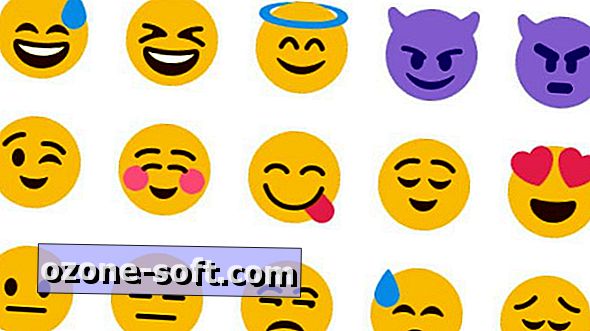








Lassen Sie Ihren Kommentar